
Koartlyn binne massa-oanfallen fan firussen op kompjûters rap, sels de measte skeptyske brûkers tinke oer it ynstallearjen fan anty-firusbeskerming. Yn ús hjoeddeistige artikel wolle wy fertelle oer hoe't jo ANTIVIRUS AAN DE KOMPULD FERSLAGEN OAN DE KOMPULDEN.
Wy sette fergese Antivirus
De proseduere bestiet út twa stadia: in geskikt produkt selektearje en it lade, lykas direkt ynstalleare op in kompjûter. Betink ek mooglik problemen en metoaden om se te eliminearjen.Stage 1: Selektearje anty-firus
D'r binne tsientallen oplossingen op 'e merke út in ferskaat oan bedriuwen - sawol út grutte spilers en fan nijkommers yn' e sektor. Op ús side binne d'r resinsjes fan 'e meast foarkommende beskermjende pakketten, wêrûnder wurde presinteare mei sawol betelle en fergese programma's.
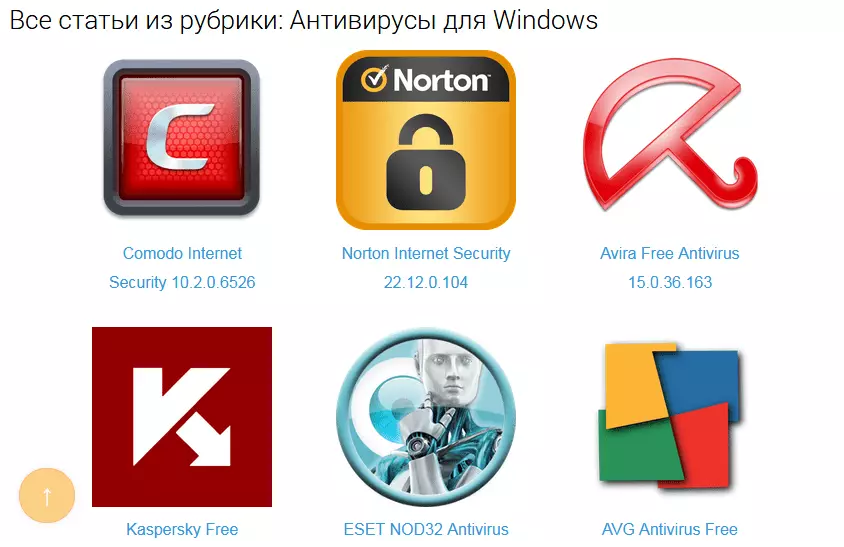
Lês mear: Antivirussen foar Windows
As de beskerming ferplicht is te ynstallearjen op in PC of laptop, hawwe wy in oersjoch repareare fan ungewoane oplossingen dy't ek lêzen oanbefelje.
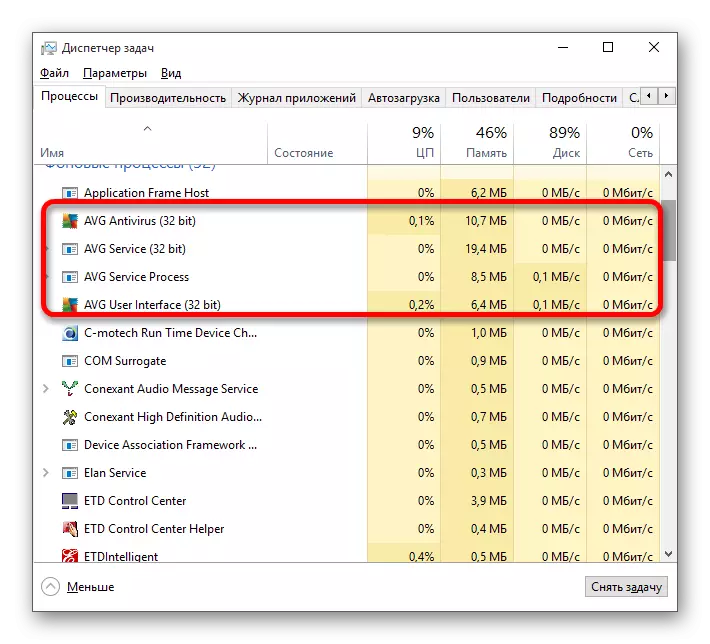
Lês mear: Antivirussen foar in swakke kompjûter
Wy hawwe ek in detaillearre fergeliking fan guon fergese beskerming lykas Avast fergees antivirus, Avira en Kaspersky fergees antivirus, om't jo kieze tusken dizze programma's, sille ús artikels nuttich wêze.
Lês mear:
Fergeliking fan Antivirus Avira en Avast
Fergeliking antivirus avast fergees antivirus en kaspersky fergees
Stage 2: Ynstallaasje
Soargje derfoar dat jo de proseduere begjinne, soargje derfoar dat d'r gjin oare antivirussen binne op 'e kompjûter: sokke programma's binne heul faak mei elkoar, en dit liedt ta in oare soarte mislearringen.
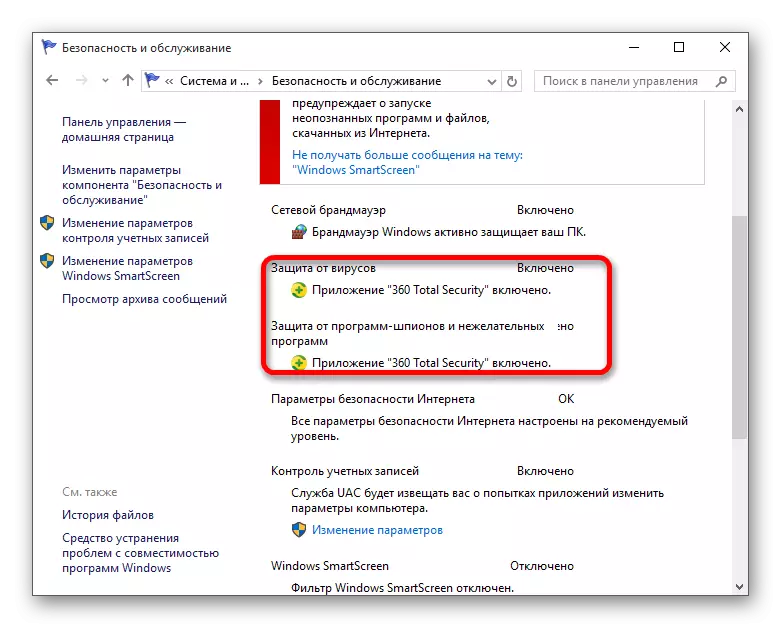
Lês mear: Sykje nei in antivirus ynstalleare op in kompjûter
As in beskermjende applikaasje al is ynstalleare op in PC of Laptop, brûk dan de ynstruksjes hjirûnder om te ferwiderjen.
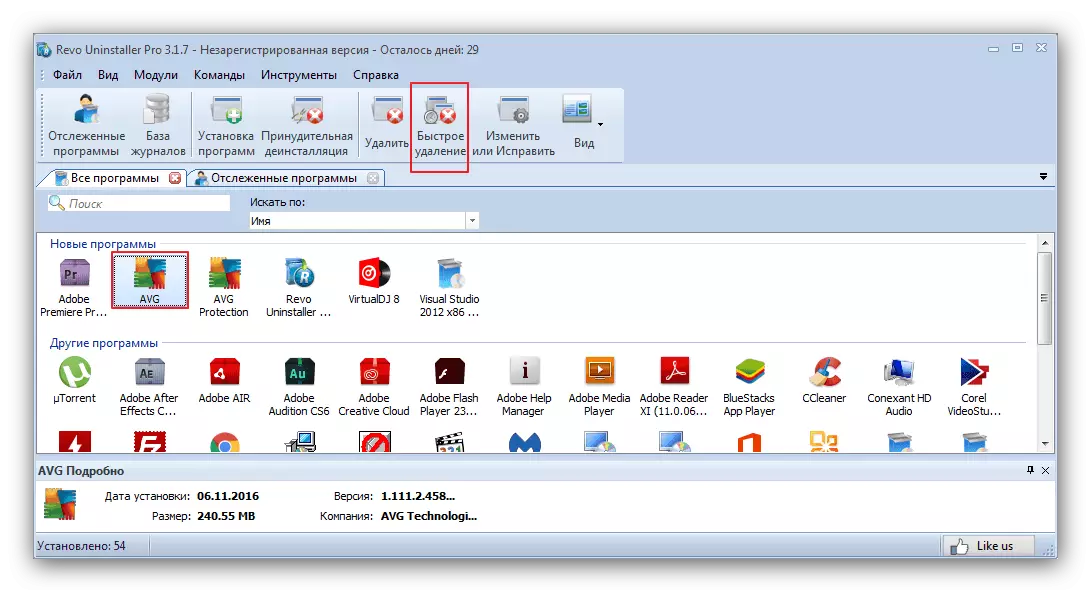
Les: Ferwidering fan Antivirus fan in kompjûter
Ynstallaasje fan anty-firus-software is net folle oars fan it ynstallearjen fan elk oar programma. It wichtichste ferskil is dat it ûnmooglik is om de lokaasje fan 'e boarnen te kiezen, om't sokke applikaasjes op' e systeemskyf wêze moatte foar folsleine optreden. De twadde nuânse - de ynstallearders fan 'e meast antivirussen binne net autonoom, en laden de nedige gegevens yn it proses, om't se in stabile ferbining hawwe op it ynternet nedich. In foarbyld fan 'e proseduere sil sjen litte op basis fan Avira fergees Antivirus.
- By it downloaden fan 'e offisjele side, beide aparte Avira fergees antivirus en fergese feiligenssuite binne beskikber. Hwent brûkers dy't allinich algemiene beskerming nedich binne, is de earste opsje geskikt, en wolle ekstra funksjes krije lykas VPN of feilige webbrowsing, it is it wurdich te kiezen.
- Rinne de ynstallearder oan 'e ein fan' e download. Foardat jo de ynstallaasje begjinne, wês wis dat jo josels fertrouwe kinne mei it lisinsje-oerienkomst en privacybelied beskikber op 'e keppelings yn' e skermôfbylding.
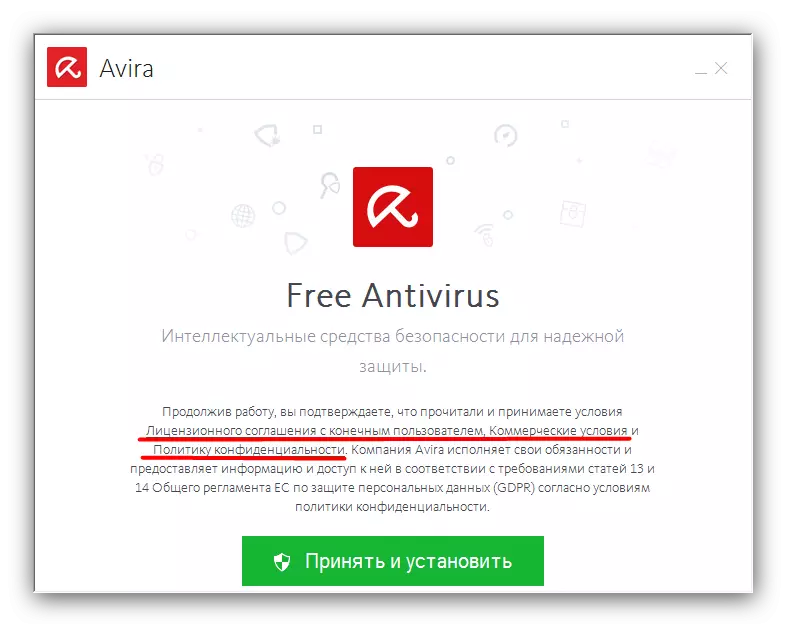
Om de proseduere te begjinnen, klikje jo op 'e knop "akseptearje en ynstallearje en ynstallearje".
- Wachtsje oant de ynstallearder de nedige bestannen tariede.

Yn it ynstallaasjeproses, sil Avira fergees antivirus oanbiede om wat ekstra komponinten oan te foegjen. As jo se net nedich binne, klikje dan op "oersjoch" Skip oersicht "oan 'e boppeste nei rjochts.
- Klikje op "Run Avira fergees antivirus" rinne nei it foltôgjen fan 'e proseduere.
- Klear - beskermjende software ynstalleare.
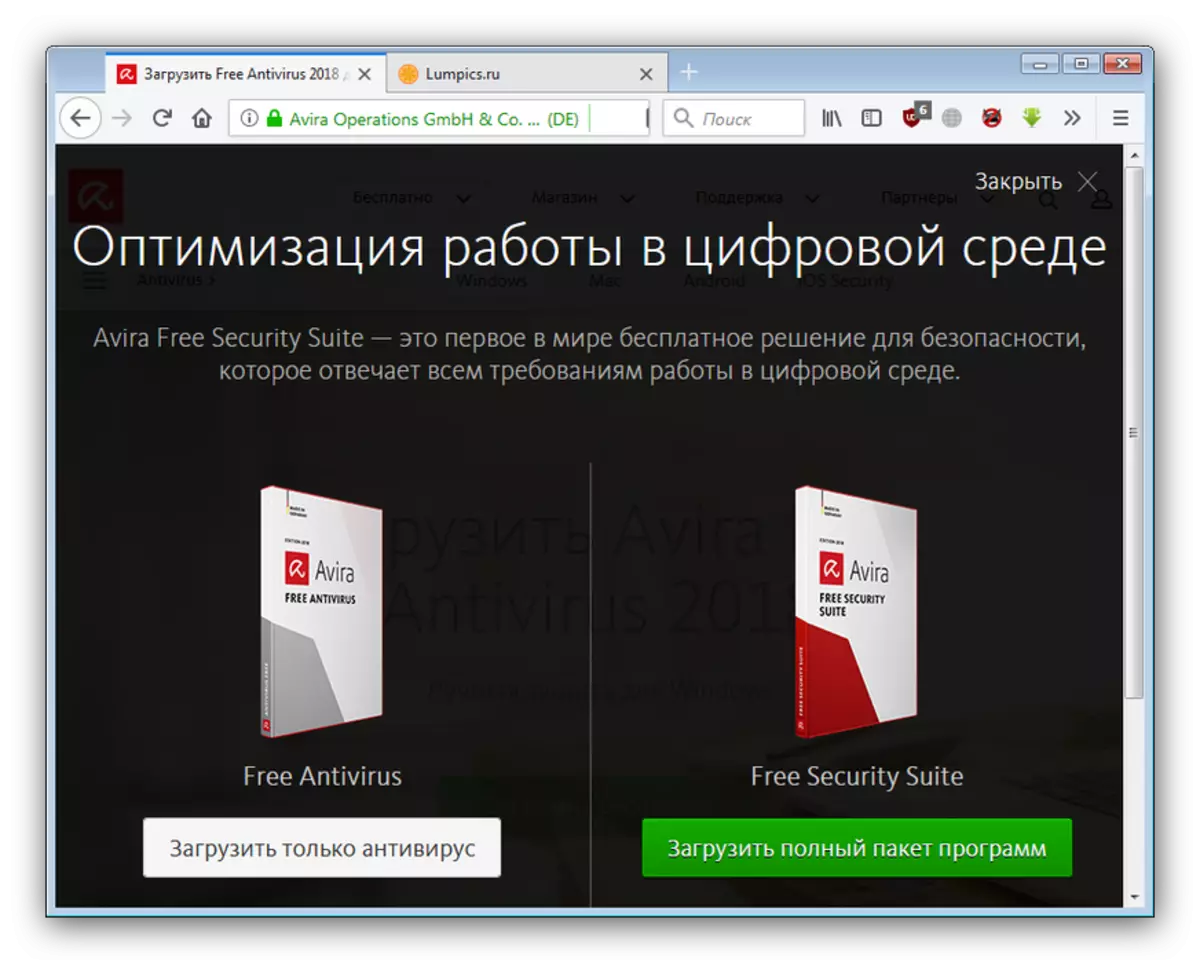

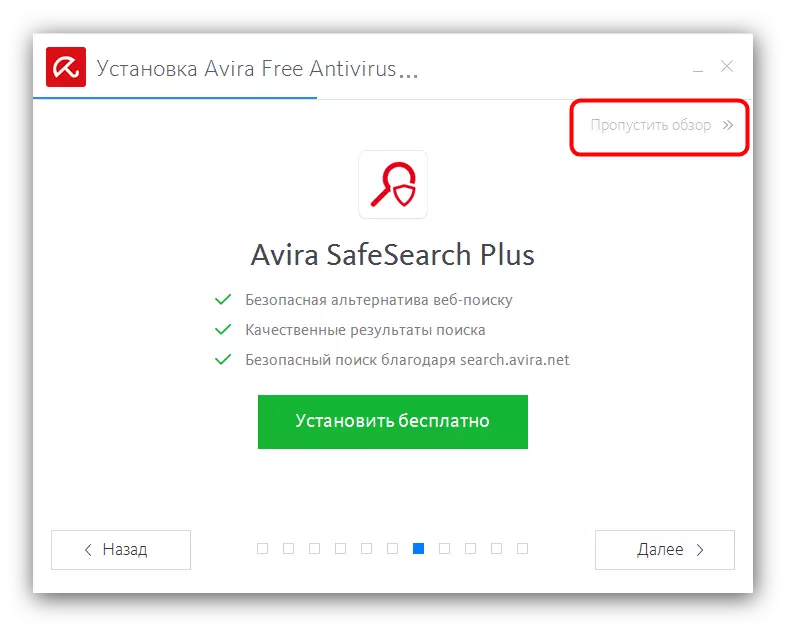
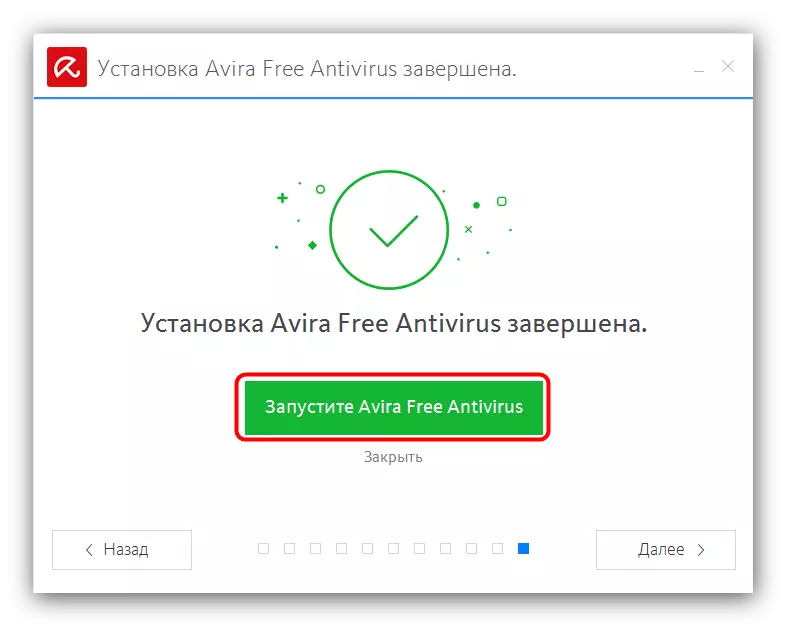
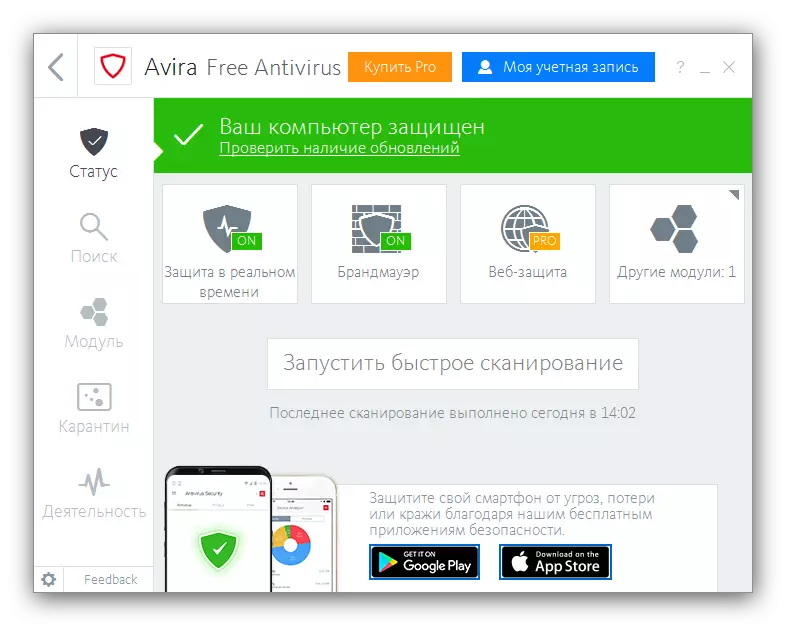
Probleem oplossen
As praktyk shows, as jo yn 'e ynstallaasje der gjin problemen wiene, soe it net moatte wêze mei de fierdere lansearring en effisjinsje fan' e antivirus. Dochs, fan tiid ta tiid kinne jo ungewoane problemen tsjinkomme. Beskôgje de meast karakteristyk fan har.
Avira: Skriptflater
Faak as de Avira wurket, kinne jo it finster sjen mei de folgjende warskôging:
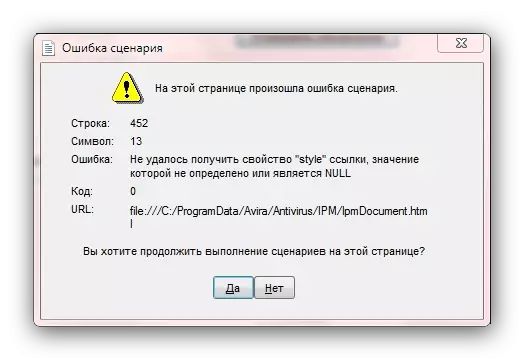
It betsjut skea oan ien fan 'e komponinten fan it programma. Brûk de ynstruksjes hjirûnder om it probleem te eliminearjen.
Lês mear: Wêrom bart de skriptflater yn Avira
Problemen mei it wurk fan Avast
Nettsjinsteande it geweldige wurk by it optimalisearjen en wurket it programma, wurket Tsjechyske Antivirus soms mei ûnderbrekkingen of wurket hielendal net. Mooglike oarsaken fan probleemoplossing en metoaden foar har korreksjes binne al beskôge, dus wy sille net werhelje.
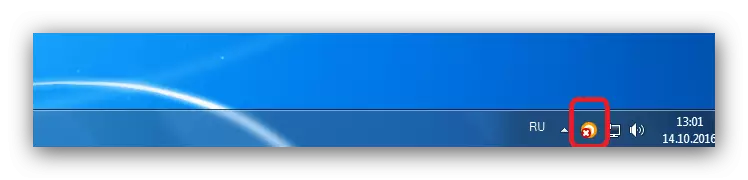
Lês mear: Problemen mei de lansearring fan Avast Anti-firus
FALSE REPONSWIJS
Algoritmen fan de measte beskermjende programma's erkenne bedrigingen korrekt, mar soms jouwe se falske alarm. Yn sokke gefallen kinne jo blykber befetsje feilige bestannen, programma's of lokaasjes oan útsûnderingen.
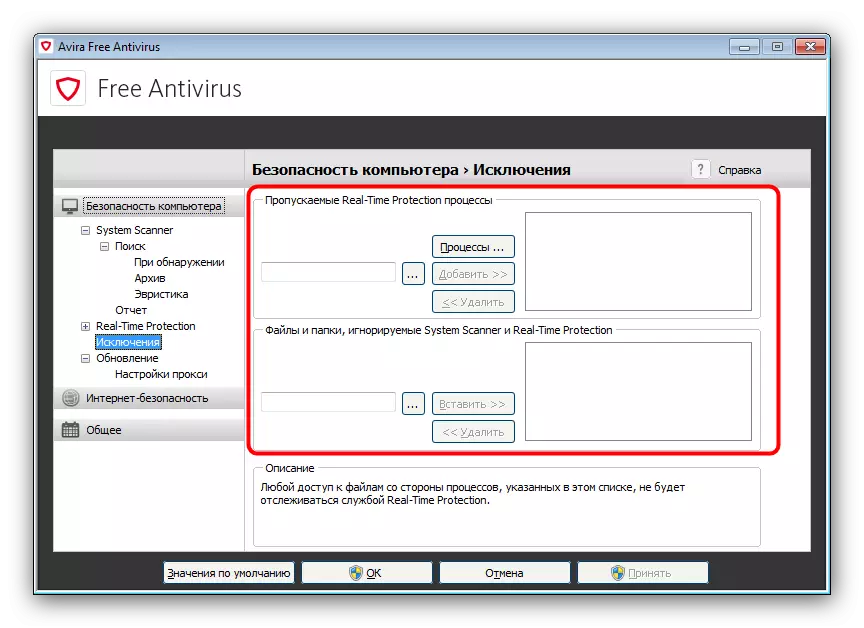
Lês mear: Hoe kinne jo in útsûndering tafoegje oan Antivirus
Konklúzje
Sjuchwurd, wy wolle opmerkje dat in betelle oplossing yn 'e measte gefallen betrouber is as fergees, mar de fergese antivirus is frij geskikt foar basisbeskerming fan' e thúscomputer.
